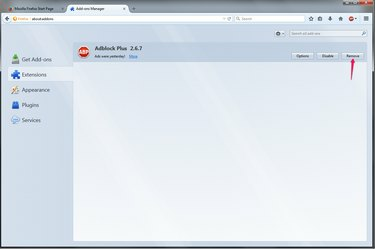
Depois de remover o AdBlock, você precisará baixar novamente a extensão para usá-la novamente.
Crédito da imagem: Imagem cortesia da Mozilla
Extensões populares de bloqueio de anúncios, como AdBlock e AdBlock Plus, oferecem configurações para desabilitar temporariamente a filtragem de anúncios se você quiser ver anúncios em um determinado site. Se você preferir se livrar totalmente do bloqueador de anúncios, por exemplo, se ele interferir em muitos sites que você usa ou se você deseja mudar para uma extensão alternativa, desinstale-a através da guia Extensões no Firefox ou Chrome definições. A versão Internet Explorer do AdBlock Plus, por outro lado, é desinstalada através do Painel de Controle de Programas e Recursos.
Raposa de fogo
Passo 1
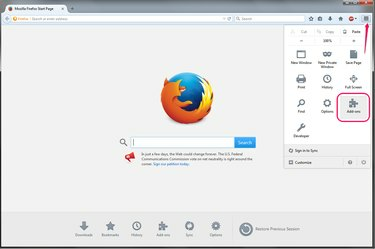
Abra seus complementos do Firefox.
Crédito da imagem: Imagem cortesia da Mozilla
Abra o menu no canto superior direito do Firefox e escolha "Complementos."
Vídeo do dia
Passo 2

Abra as extensões.
Crédito da imagem: Imagem cortesia da Mozilla
Mude para o "
Extensões" aba. Esta guia contém complementos de navegador feitos pelo usuário, incluindo bloqueadores de anúncios.etapa 3
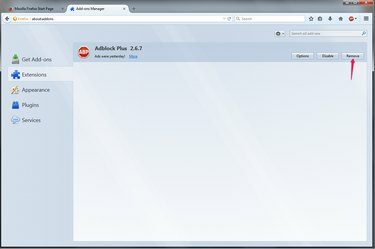
Remova o bloqueador de anúncios.
Crédito da imagem: Imagem cortesia da Mozilla
Clique em "Retirar"pelo bloqueador de anúncios que você deseja desinstalar. A extensão mais popular é AdBlock Plus, mas se você usar outro, pressione "Remover" ao lado do nome. Pode ser necessário fechar e reabrir o Firefox antes que o bloqueador de anúncios seja totalmente desativado.
cromada
Passo 1
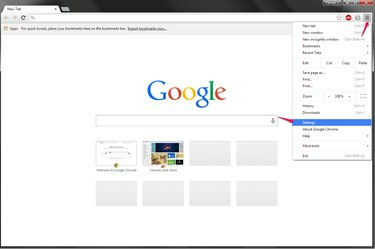
Abra as configurações do Chrome.
Crédito da imagem: Imagem cortesia do Google
Abra o menu do Chrome e clique em "Definições."
Passo 2
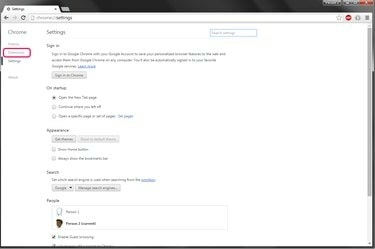
Abra a guia Extensões.
Crédito da imagem: Imagem cortesia do Google
Pressione "Extensões"no menu à esquerda na página Configurações para ver todas as extensões do seu navegador.
etapa 3
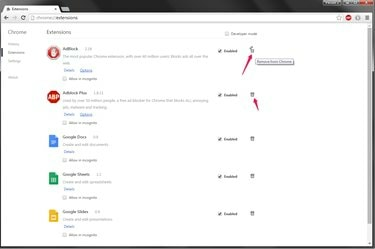
Remova a extensão.
Crédito da imagem: Imagem cortesia do Google
Clique no ícone da lata de lixo ao lado do seu bloqueador de anúncios. As duas extensões de bloqueio de anúncios do Chrome mais populares são AdBlock e AdBlock Plus, mas o método de remoção é o mesmo, independentemente de qual você usar. Pressione "Remover" para confirmar a escolha e reinicie o navegador.
Internet Explorer
Passo 1

Abra o Painel de Controle de Programas e Recursos.
Crédito da imagem: Imagem cortesia da Microsoft
Feche todas as janelas do Internet Explorer, procure e abra "Adicionar ou remover programas"na tela Iniciar do Windows 8.1 ou no menu Iniciar do Windows 7. Ao contrário do Firefox e Chrome, você não pode remover AdBlock Plus no Internet Explorer 10 ou 11 - você precisa usar o Painel de Controle do Windows.
Passo 2

Desinstale o AdBlock.
Crédito da imagem: Imagem cortesia da Microsoft
Selecione "AdBlock Plus para IE"e clique em"Desinstalar. "Para localizar o programa facilmente, pesquise-o com a barra de pesquisa no canto superior direito da janela.
etapa 3

Confirme a desinstalação.
Crédito da imagem: Imagem cortesia da Microsoft
Pressione "sim"para finalizar a remoção.
Dica
Se você tiver vários perfis configurados no Firefox ou Chrome, certifique-se de abrir o programa com o perfil correto para remover seu bloqueador de anúncios. Cada perfil possui seu próprio conjunto de extensões.
Aviso
Se o Windows avisar você com um aviso de Controle de Conta de Usuário quando você tentar desinstalar o AdBlock Plus para IE, pressione "Continuar".




